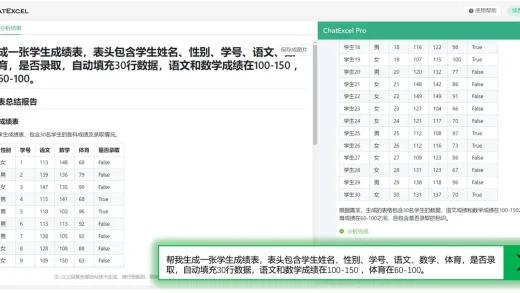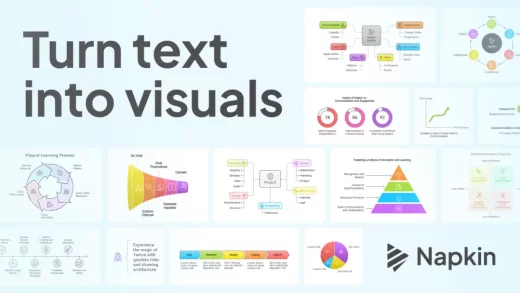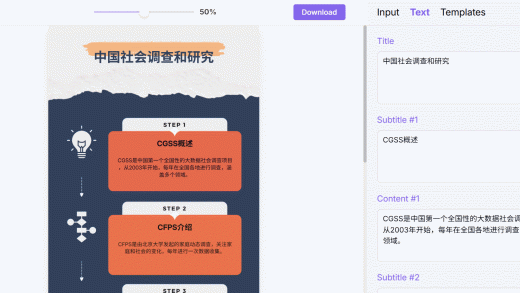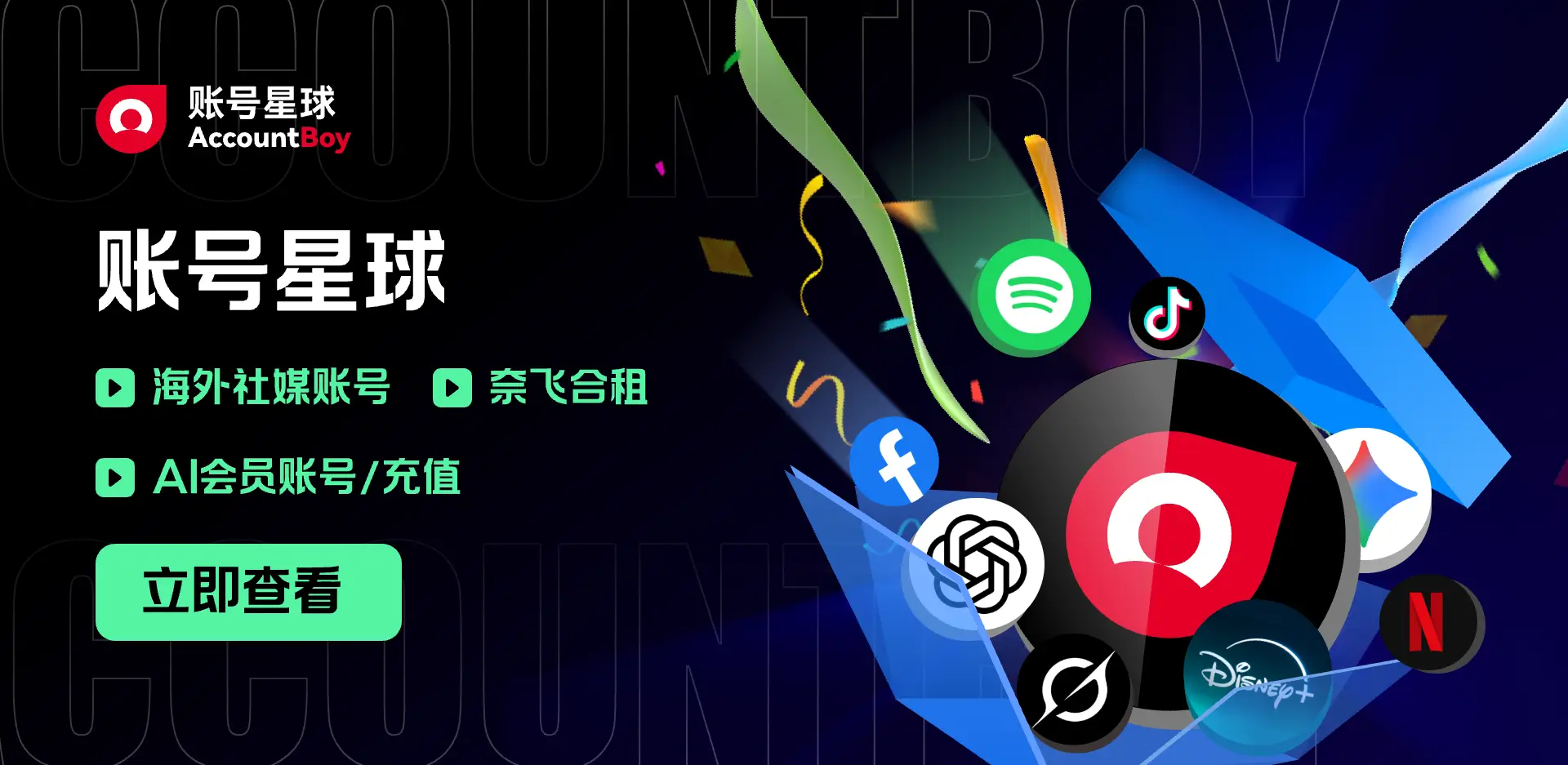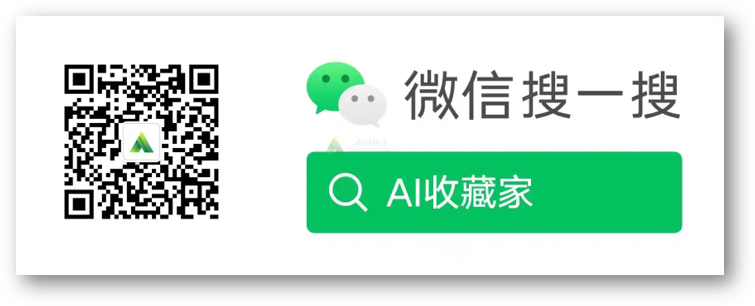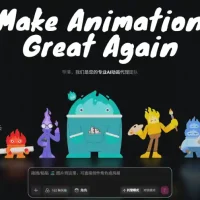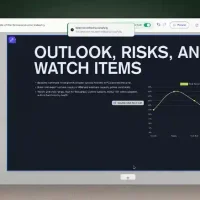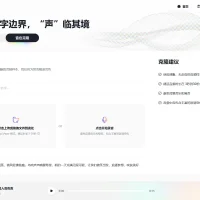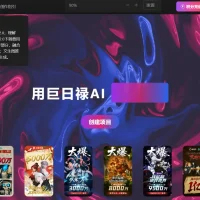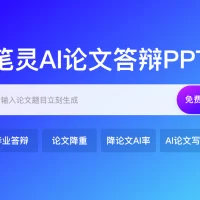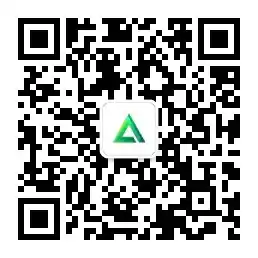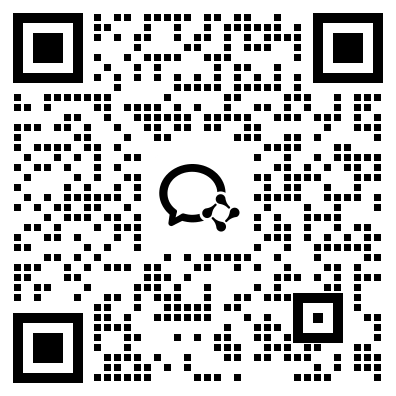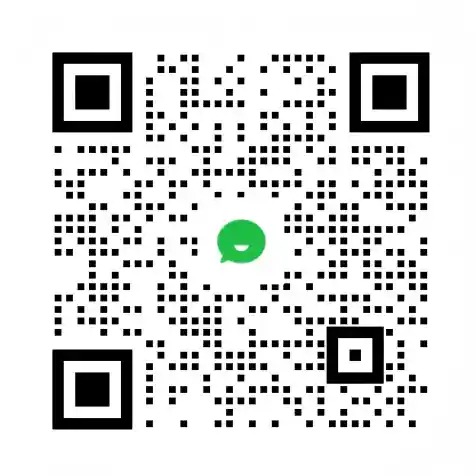AI处理表格目前比较完善的应用并不多,详情可查看:https://www.aiyjs.com/#popup
目前比Excel更加高效的是使用一种新型数据库:多维表格平台盘点
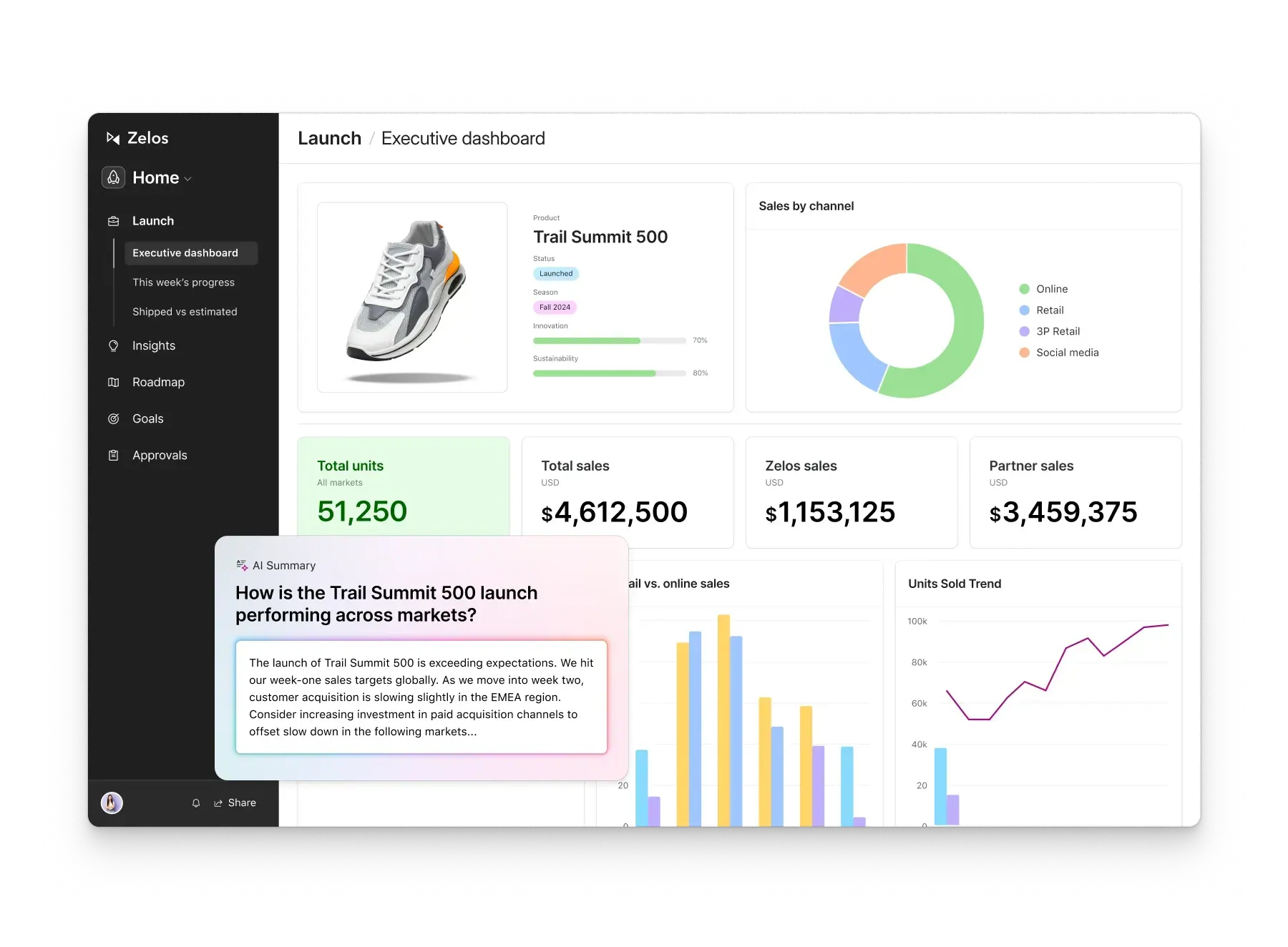
其中WPS、飞书算是其中做的比较不错的厂家,wps ai也是卷出天际,在AI写作、设计、数据分析等领域都有所涉及,也是其方便快捷的AI集成让我舍弃了微软Office拥抱WPS
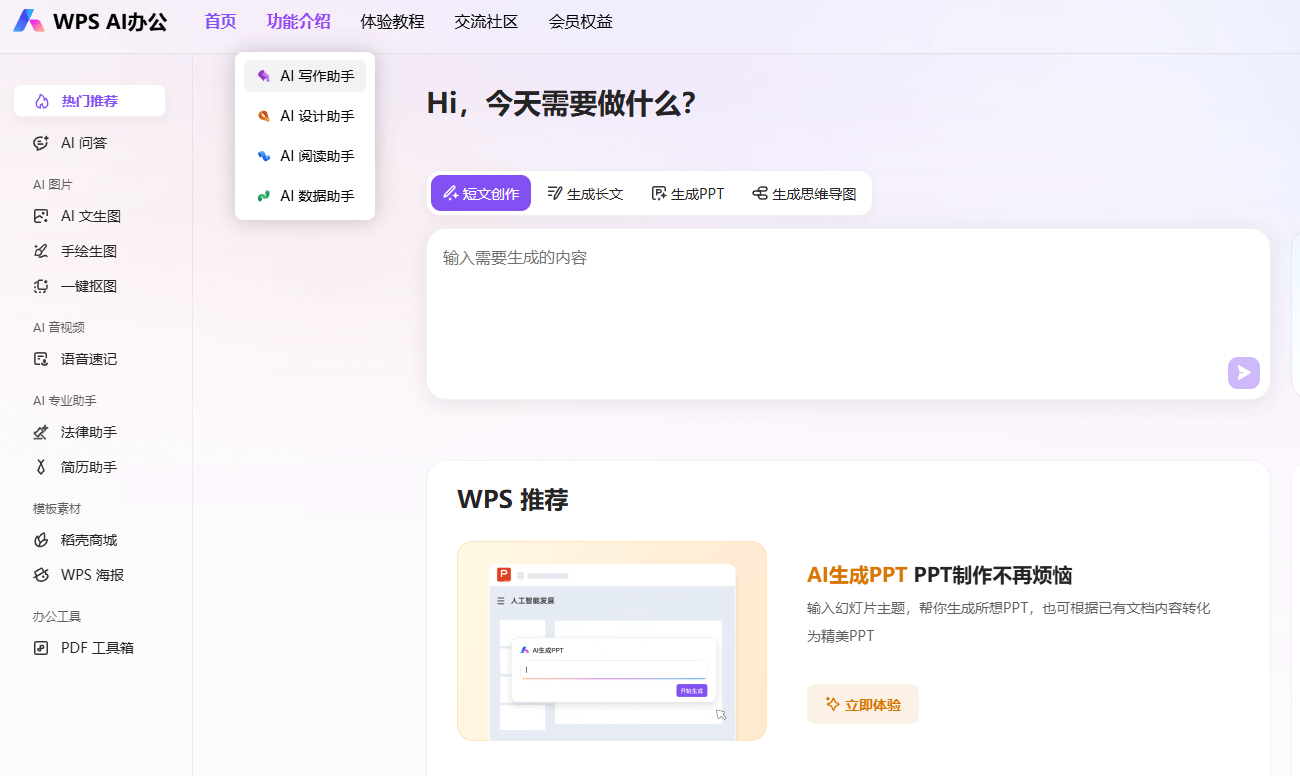
那么在实际应用中,AI处理表格在实际应用处理中是否鸡肋,我想还是直接上手告诉大家答案,我是如何使用WPS AI进行提效的,本教程分为几部分:
一、AI赋能Excal函数计算及数据分析(基础到高阶)
二、AI多维表格构建多功能表单
列举一些WPS能胜任的一些基本操作(1)基础行列操作(2)跨工作表处理(3)条件格式标注(4)内容及格式修改(5)批量提取数据(6)跨表复杂函数(Vlook函数为例)
三、AI辅助生成动态演示图表
四、AI表格数据分析及排查纠错
一、AI赋能Excal函数计算及数据分析(基础到高阶)
首先我们看看WPS AI的几项主要功能:(1)表格助手(适用于自然语言进行行列、排序等基础操作,部分指令不执行的时候可以切换AI写公式进行)、(2)AI写公式(无法进行行列增减等非数据处理,适用于复杂指令,可以自行修改复杂函数)、(3)数据分析(分析并总结表内数据,类似调查问卷结果一样,同时可以根据表单生成图表)、(4)AI条件格式(此项功能在表格助手及AI写公式中一样可以实现)
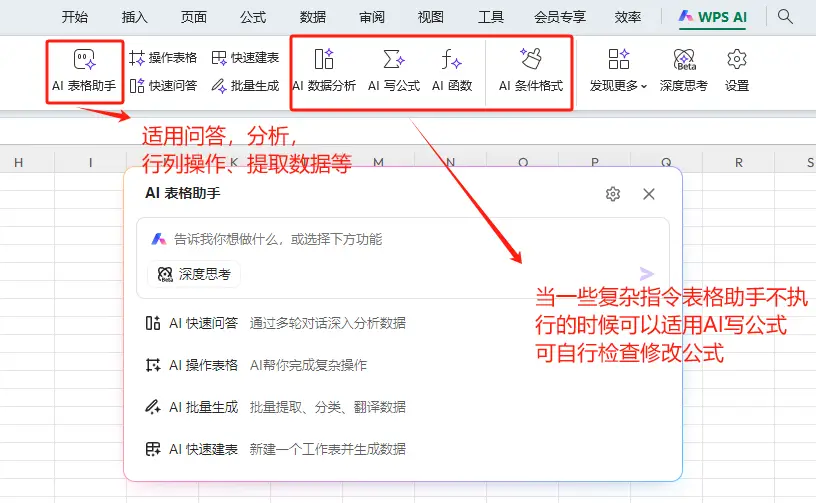
首先WPS AI支持一句话构建表格模板并进行一键美化,直接使用自然语言描述需求即可,无需编写复杂提示词以及函数或者PY脚本,一下分别是一些基础操作演示
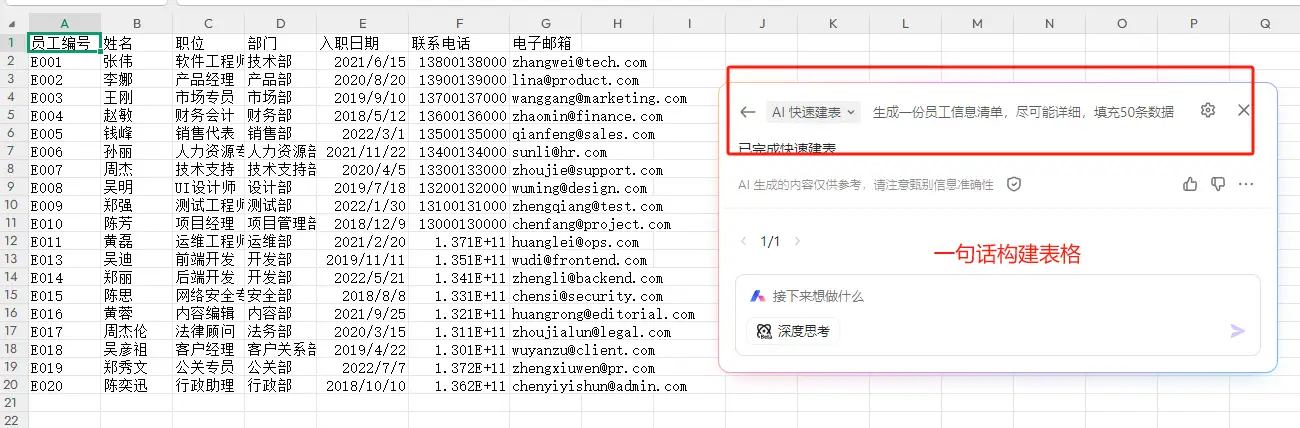
一句话快速构建表格
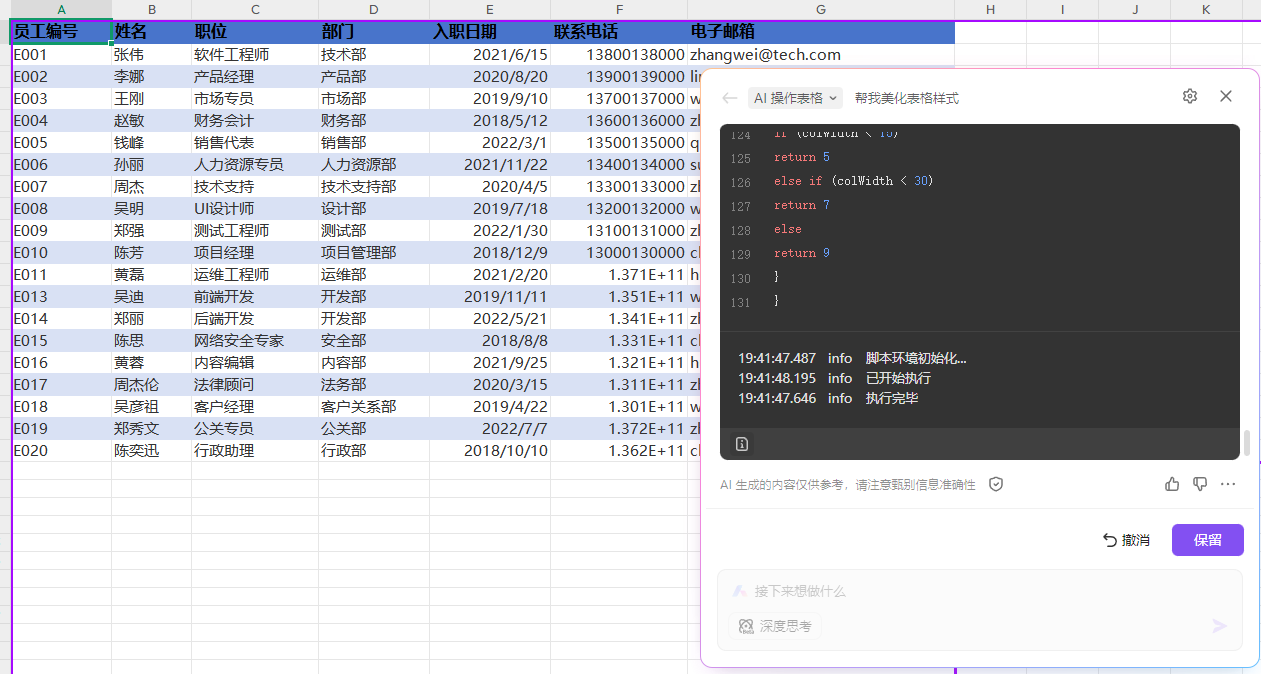
自然语言对话美化表格,可自定义美化样式
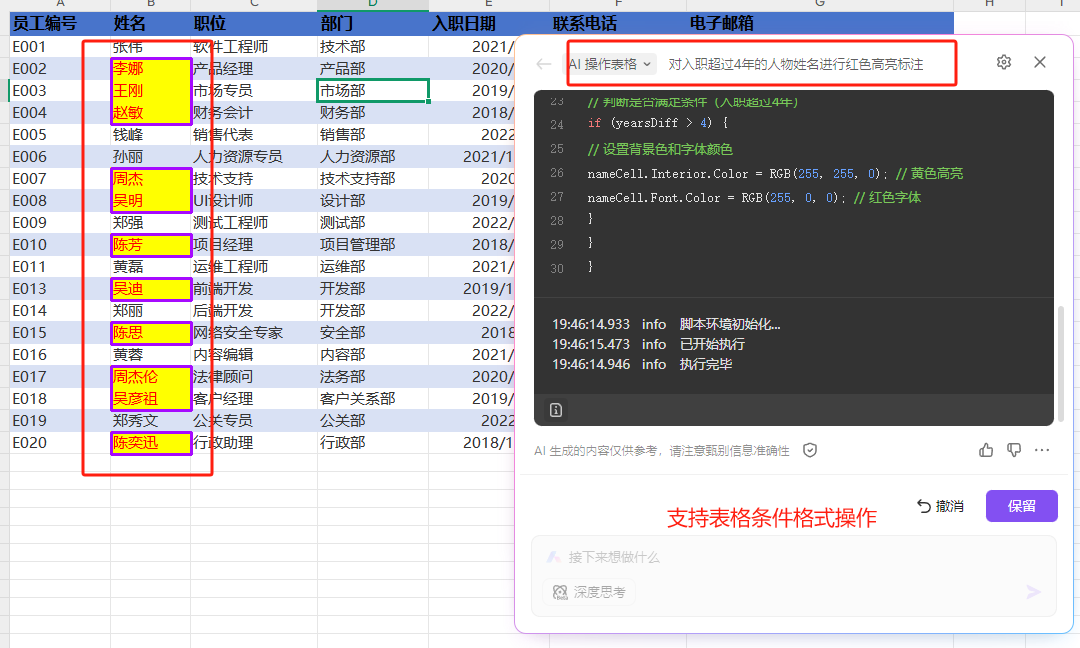
条件格式进行高亮标注
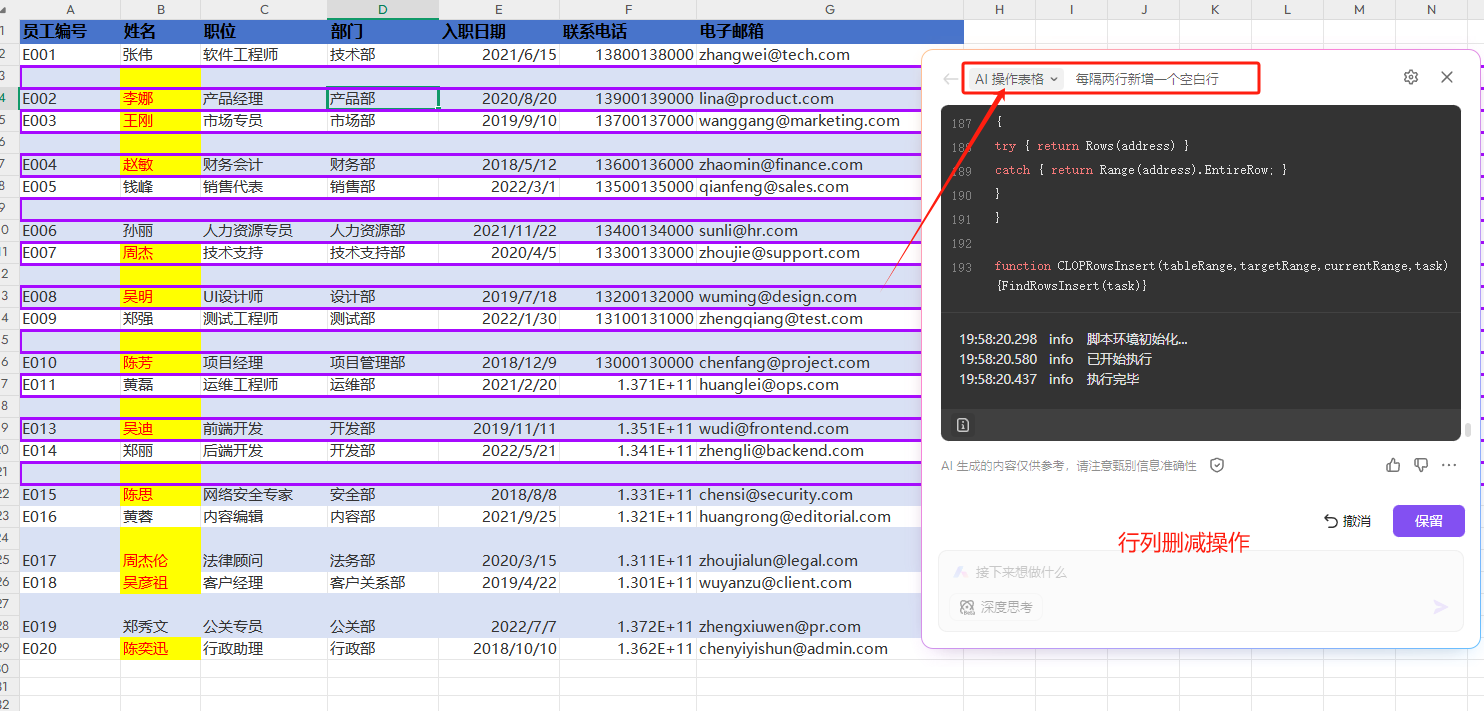
快速行列操作,例如增减、排序等
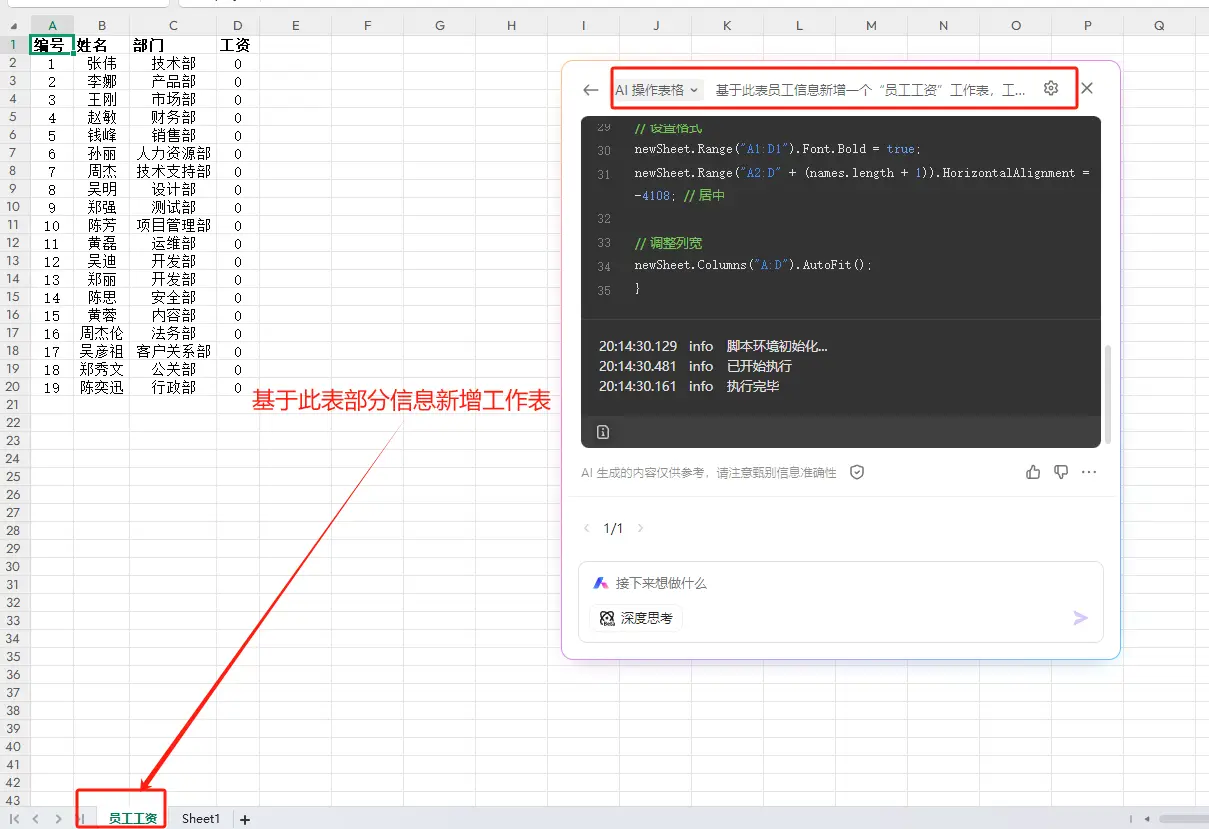
基于此表员工信息新增一个“员工工资”工作表,工作表应具备编号、姓名、部门、工资等信息,并填充相应数据
需要注意的是,描述操作尽可能详细,否则无法执行或者执行有误
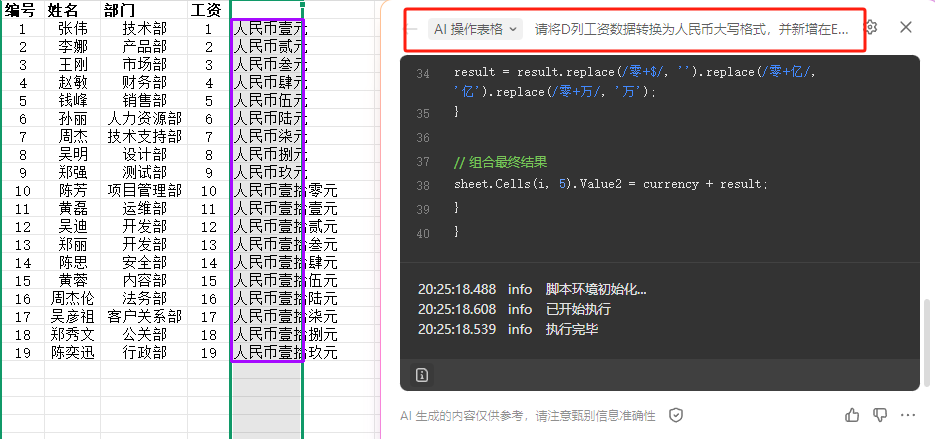
同时进行格式转换和行列操作:将D列工资转换为人民币大写并新增在F列
新增在F列是为了避免直接替换源数据,避免出现不可逆的错误)

批量提取数据并新增行列
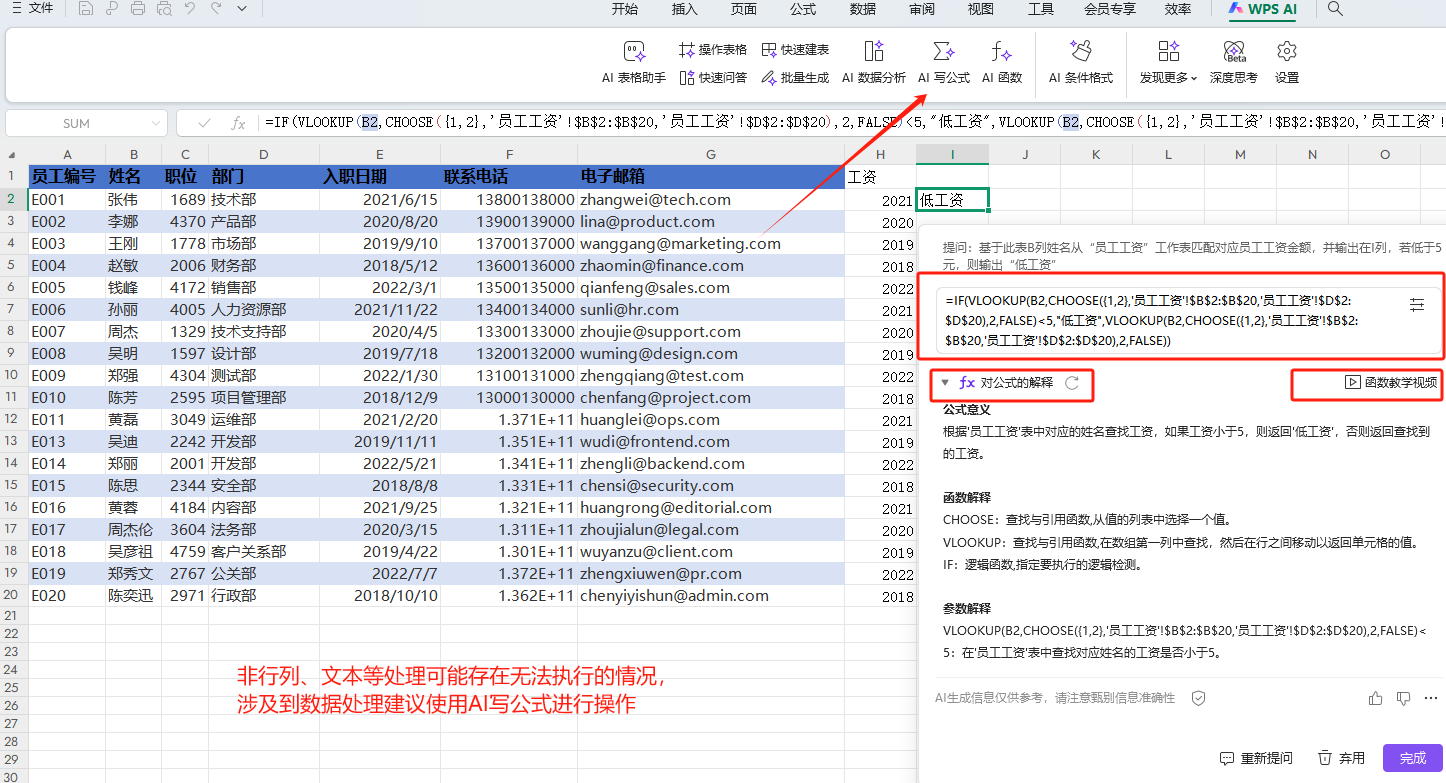
基于此表B列姓名从“员工工资”工作表匹配对应员工工资金额,并输出在I列,若低于5元,则输出“低工资”
类似于一些匹配函数,如VLOOK函数,基本要求是:基于【某工作表】从【某工作表】匹配【某列数据】,并【附加要求】
二、AI多维表格构建多功能表单
多维表格(点击查看详情介绍):以表格形态呈现的在线数据库,用来存储和管理数据。区别于常规的电子表格,多维表格不仅能实现数据的存储、分析及可视化,在多人写作、自动化操作、数据实时更新等方面具有不可替代的优势
那么目前多维表格,国内唯二推荐的应用就是飞书、和WPS,鉴于个人WPS使用习惯,所以就从WPS开始为大家介绍基本的构建指南,构建出来大概的形态会是这样,鉴于隐私问题就不把我的多维表挂网上了:
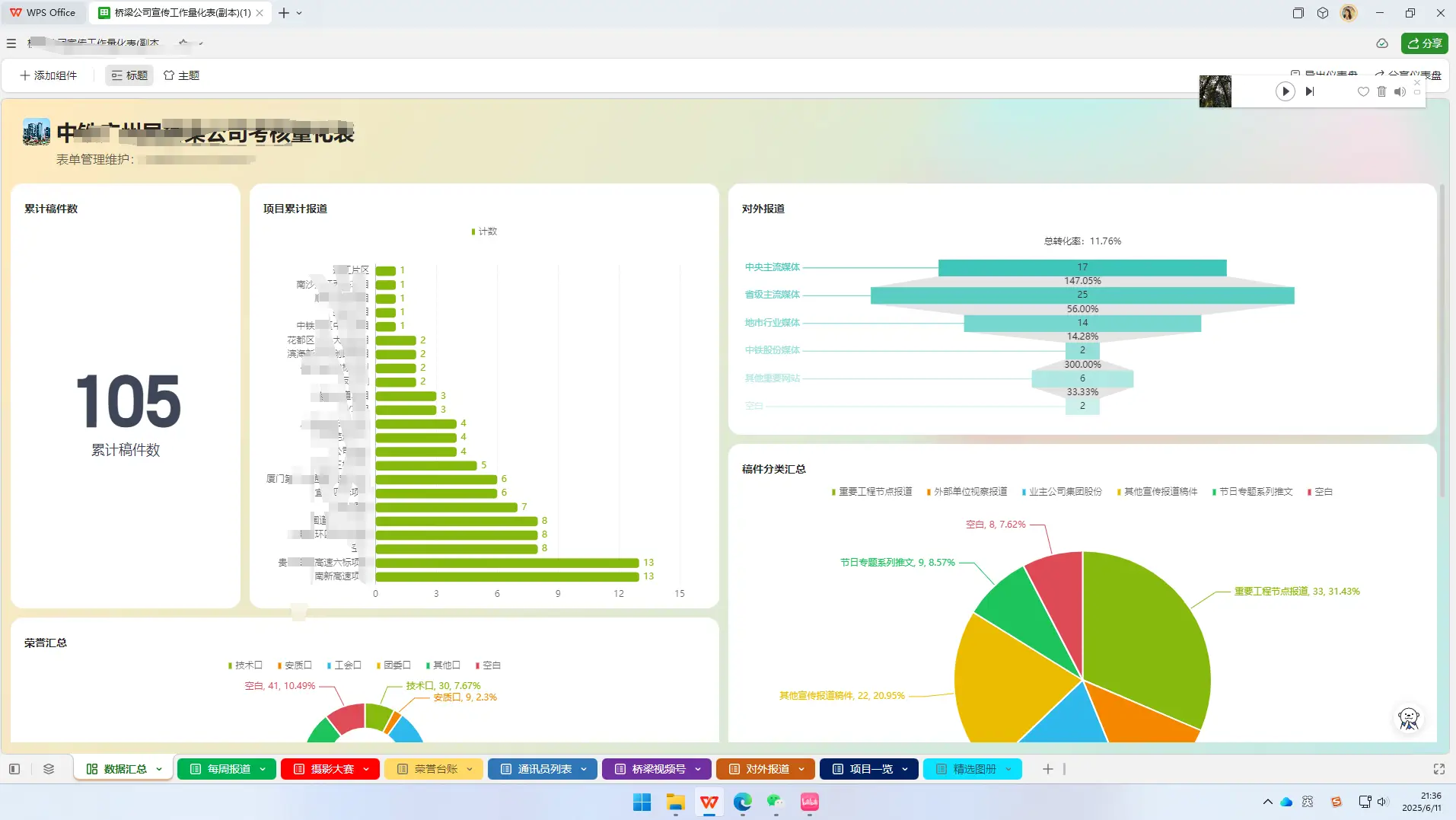
打开WPS选择新建多维表格
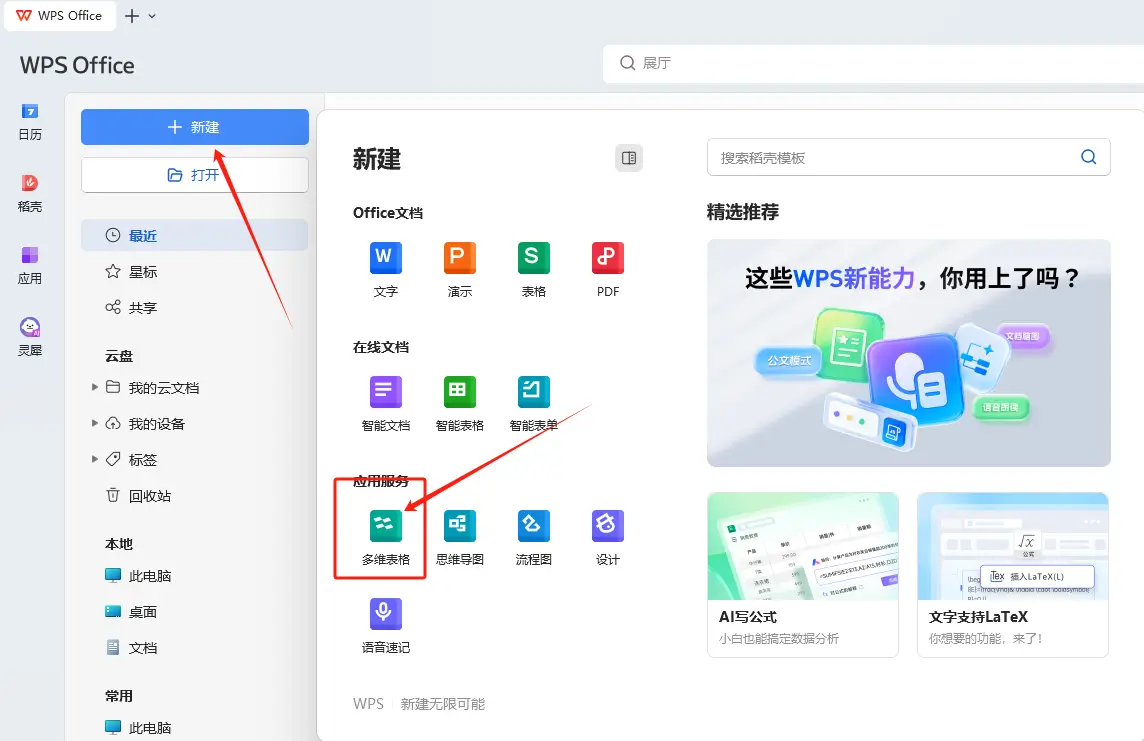
由于多维表格功能复杂。软件开始上手你只需要首先掌握几项:(1)界面构建(2)字段应用(3)分析数据,详解可以看官网教程,这里只做入门指引
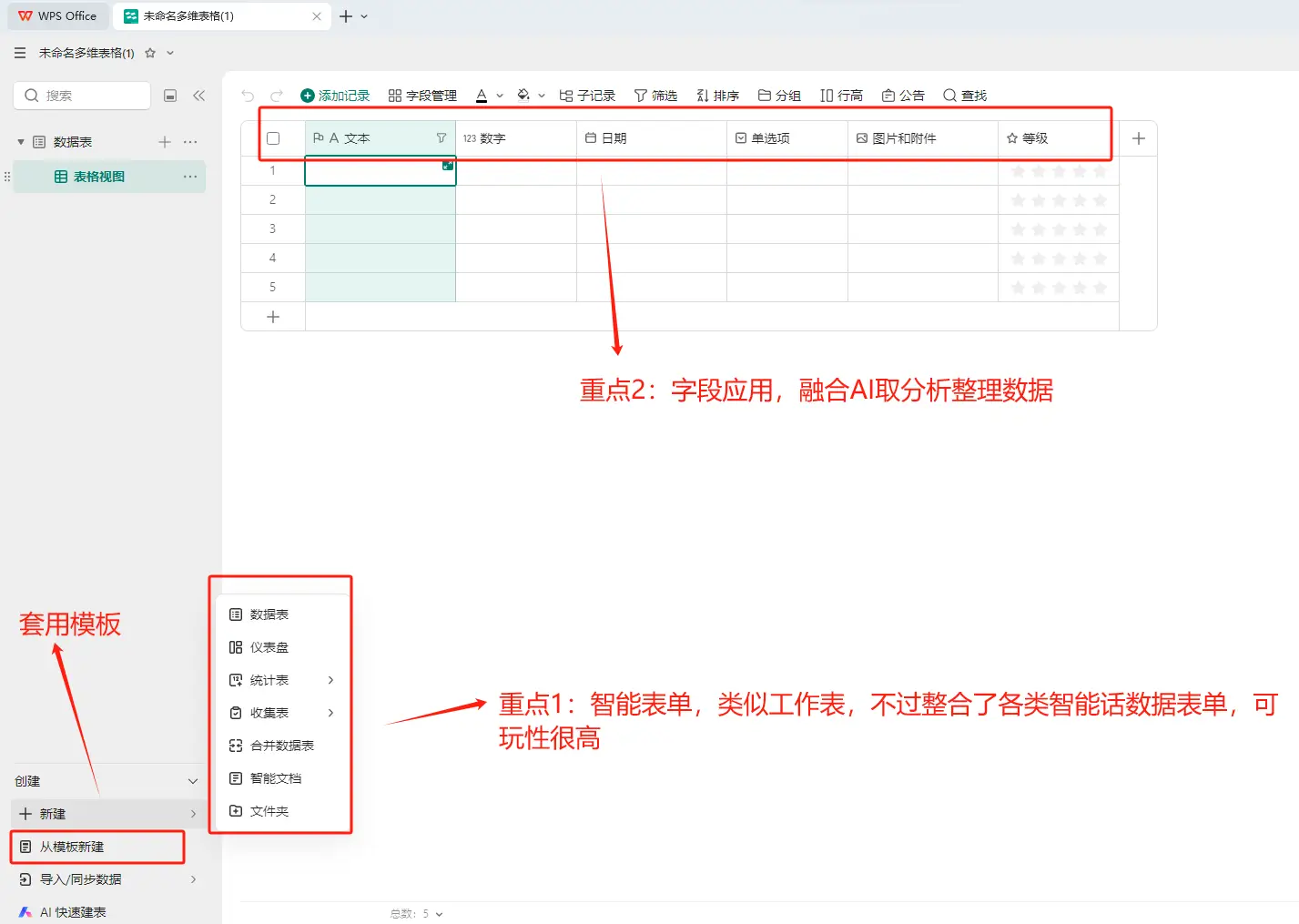
1、基础界面初识:WPS多维表格精讲系列:基础界面
2、基础字段应用:【教程】多维表格基础字段详解(主要学会富文本、Ai内容总结、智能分类以及自定义任务、单双向关联),右键表头字段即可切换字段类型
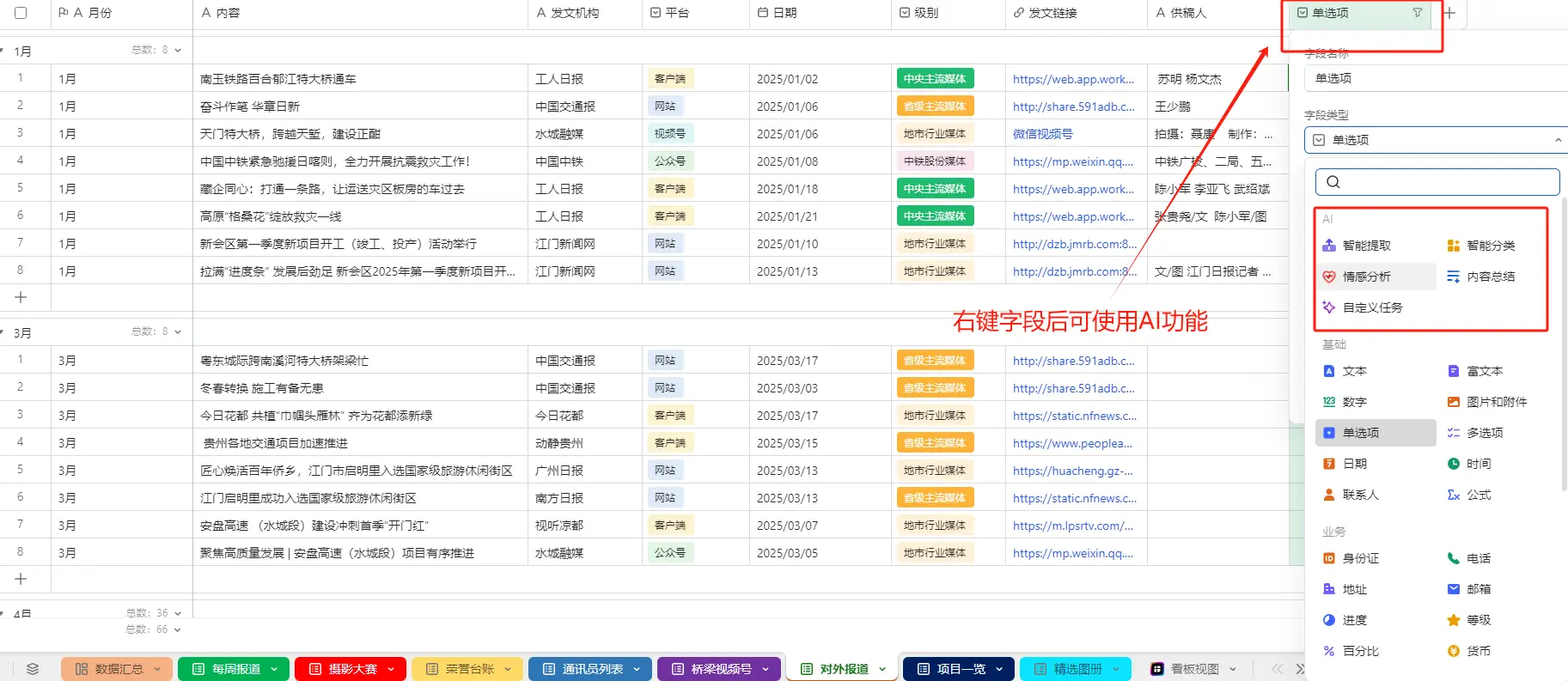
3、几种应用视图构建:仪表盘(数据可视化概览)、台账视图(收集数据)、看板视图、画册视图
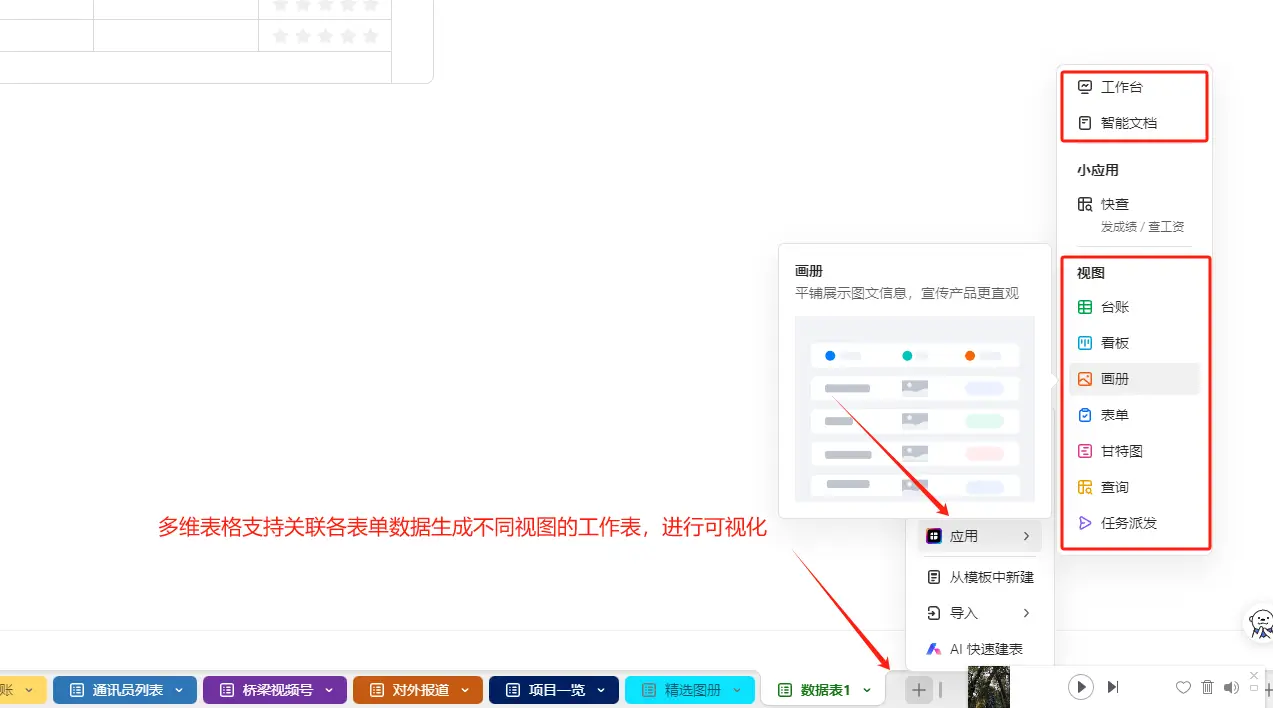
4、自动化流程:多维表格自动化指南
三、AI辅助生成动态演示图表
基本思路就是使用AI帮忙撰写PY代码,再放在WPS等其他办公软件执行即可,一些图表网站:Flourish、Echarts、Infography、Pyecharts,这里还可以使用WPS AI数据分析生成:WPS生成图表
ECharts等表格工具的配置代码,一些不能直接在WPS的Python脚本中运行,因为它们属于完全不同的编程环境和语言。所以很多时候你需要丢给AI进行二次处理,这里丢一个测试成功的提示:
根据表格和这单代码帮我输出PY代码,需要制作一个工资高低的雷达图,帮我替换相应数据即可,修改其代码以便于能在WPS的PY工具中运行输出,以下是代码【替换你的代码】
在WPS智能表格(注意是智能表格)中运行代码是直接可以插入Excel中使用的,如果是本地Excel需要使用开发控件:EXCEL动态图表【步骤拆解】、如何快速做出酷炫的Excel动态图表?
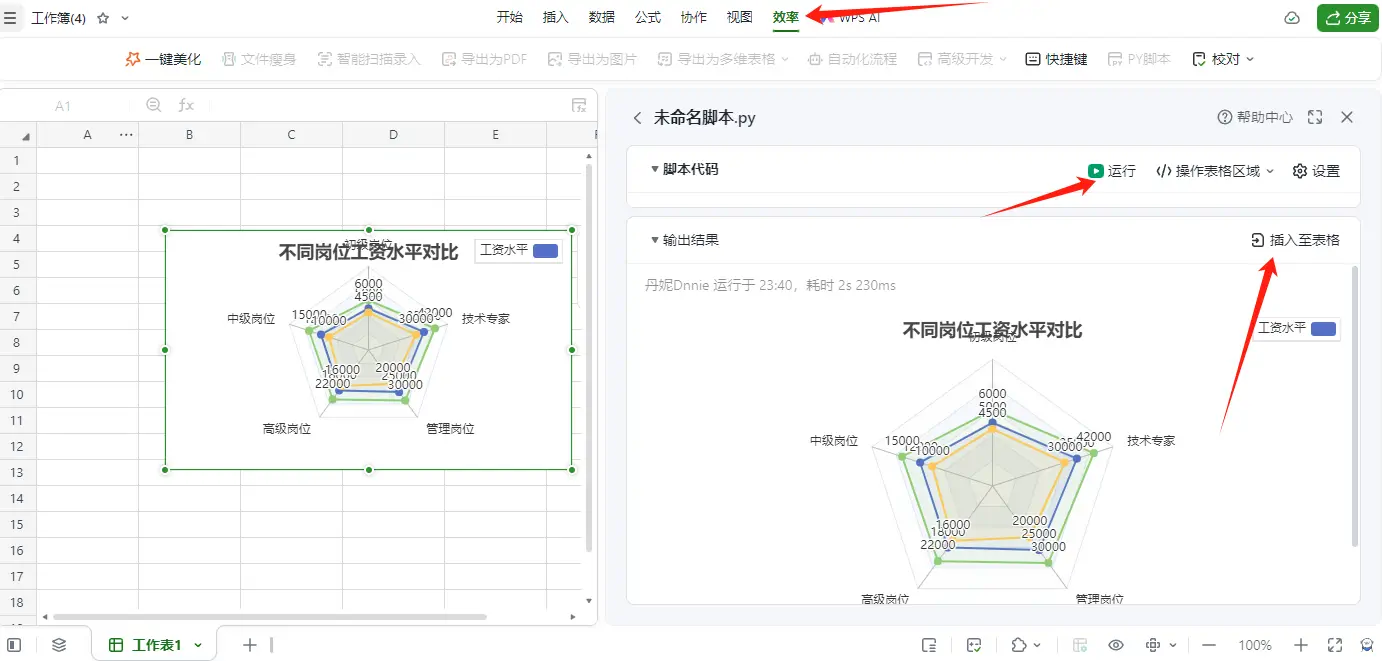
如果想嵌入PPT的话,就比较麻烦一些,就不是用python代码了,而是要转成HTML,然后通过嵌入网页的形式插入。需要用到其他第三方插件,这里就不做展开讲解,感兴趣可以前往
如果以上方法都不喜欢,那么最简单的方法就是插入录制的GIF动态图了,也是最简单通用的方法,相关录制器可使用Gifcam:GifCam-小巧流畅高逼格的屏幕Gif录制编辑工具

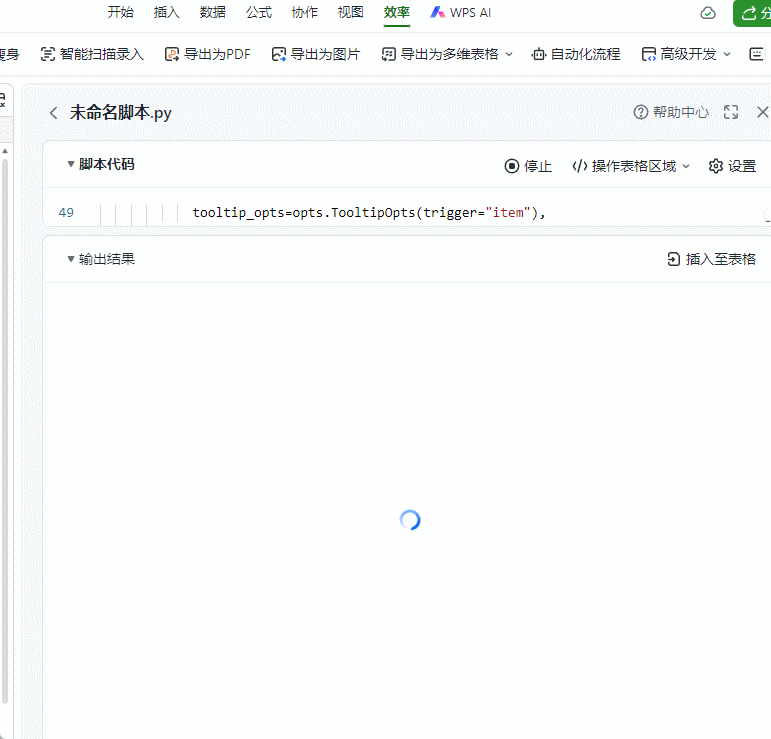
这里Echarts无需登陆并且无墙,我们以此做演示,告诉AI你的制作需求,提示词自己根据表格内容撰写即可
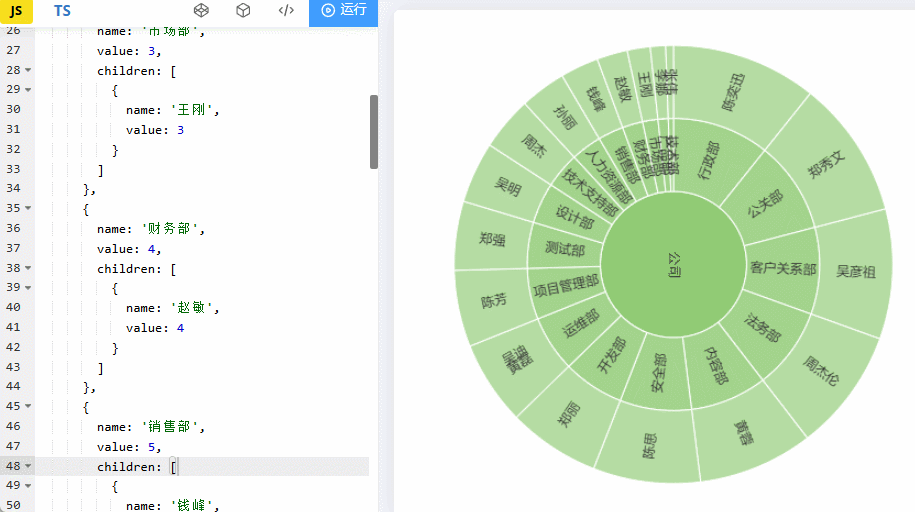

四、AI表格数据分析及排查纠错
这部分懒得写了,直接看官网教程: